Cloud Tools for Eclipse proporciona un asistente dentro de Eclipse a fin de crear nuevas aplicaciones para el entorno flexible de App Engine.
Antes de comenzar
- Accede a tu cuenta de Google Cloud. Si eres nuevo en Google Cloud, crea una cuenta para evaluar el rendimiento de nuestros productos en situaciones reales. Los clientes nuevos también obtienen $300 en créditos gratuitos para ejecutar, probar y, además, implementar cargas de trabajo.
-
En la página del selector de proyectos de la consola de Google Cloud, selecciona o crea un proyecto de Google Cloud.
-
Asegúrate de que la facturación esté habilitada para tu proyecto de Google Cloud.
-
Habilita Cloud Build API.
- Instala Google Cloud CLI.
-
Para inicializar la CLI de gcloud, ejecuta el siguiente comando:
gcloud init
-
En la página del selector de proyectos de la consola de Google Cloud, selecciona o crea un proyecto de Google Cloud.
-
Asegúrate de que la facturación esté habilitada para tu proyecto de Google Cloud.
-
Habilita Cloud Build API.
- Instala Google Cloud CLI.
-
Para inicializar la CLI de gcloud, ejecuta el siguiente comando:
gcloud init
Crea una aplicación de App Engine para tu proyecto de Google Cloud en la consola de Google Cloud.
Selecciona la región en la que quieras que se ubiquen los recursos de procesamiento de tu app.
- Asegúrate de tener la versión más reciente de Cloud Tools for Eclipse.
Cómo crear una aplicación flexible
Para crear una aplicación para el entorno flexible de App Engine, haz lo siguiente:
Haz clic en el botón Google Cloud Platform de la barra de herramientas
 .
.Selecciona Create New Project (Crear proyecto nuevo) > Google App Engine Flexible Java Project… (Proyecto flexible de Java en Google App Engine…).
Se mostrará el asistente New App Engine Flexible Project (Proyecto flexible de App Engine nuevo).
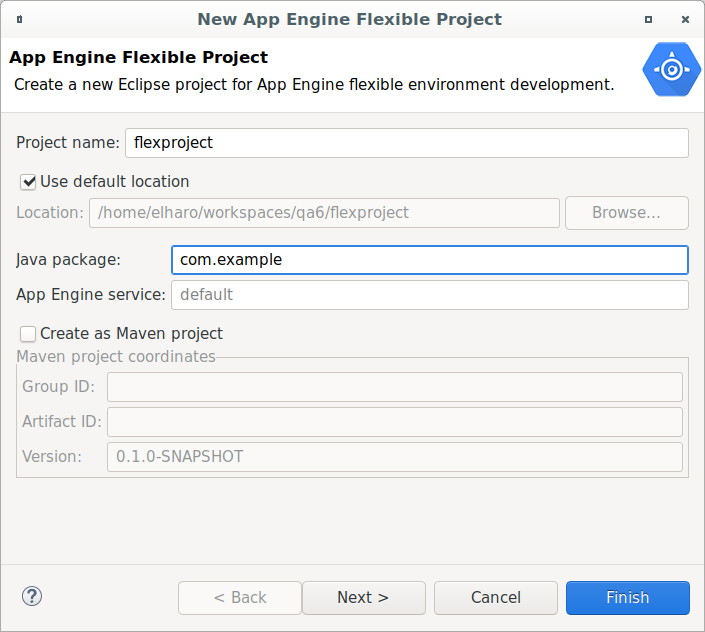
En Project Name (Nombre del proyecto), ingresa un nombre para tu aplicación.
Si lo deseas, ingresa valores para los campos opcionales:
Ingresa el nombre de un paquete Java.
Selecciona la casilla de verificación Create as Maven project (Crear como proyecto Maven) a fin de generar un
pom.xmly configurar el proyecto Eclipse para usar el compilador de Maven.Ingresa el Group ID (ID del grupo) y el Artifact ID (ID del artefacto) para tu proyecto de Maven.
Haga clic en Next.
Selecciona cualquier biblioteca que necesites en el proyecto.
Haz clic en Finalizar.
La nueva aplicación aparecerá en el Explorador de proyectos de Eclipse.
¿Qué sigue?
- Luego de crear una aplicación, puedes ejecutarla y depurarla en tu estación de trabajo local.
